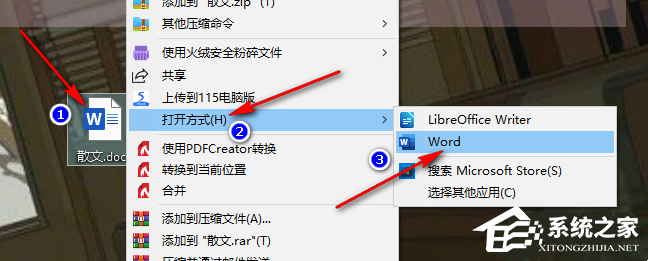Excel中如何通过条件格式标记重要数据,在Excel中,通过条件格式标记重要数据是一种非常有用的技巧,它可以帮助我们快速找到需要关注的数据。本篇文章将详细介绍如何使用条件格式功能来标记重要数据。
Excel中如何通过条件格式标记重要数据
1. 选择要标记的数据范围
首先,我们需要确定要标记的数据范围。可以是整个工作表,也可以是特定的单元格区域。选择范围后,点击Excel菜单栏中的“开始”选项卡,在“样式”组中找到“条件格式”按钮,并点击下拉菜单中的“新建规则”选项。
2. 选择条件格式
在新建规则对话框中,我们可以选择不同的条件格式。常见的条件格式有颜色标记、数据图标和使用公式等。根据需要选择相应的条件格式。
3. 设置条件格式规则
在条件格式规则设置部分,我们可以根据具体需要设置标记的条件。例如,如果想要标记数值大于某个特定值的单元格,可以选择“大于”条件,并填写相应的数值。
4. 设置标记格式
在条件格式规则设置完成后,我们需要为标记的数据设置特定的格式。例如,可以选择不同的字体颜色、背景颜色或加粗等。
5. 应用条件格式
完成以上设置后,点击“确定”按钮即可应用条件格式。Excel将根据设置的条件格式标记重要数据。
示例:
假设我们有一份销售数据表,包含了不同产品的销售额。我们希望标记出销售额超过1000的产品。我们可以按照以下步骤来设置条件格式:
1. 选择销售额数据范围。
2. 选择“大于”条件,并填写1000。
3. 设置标记格式,例如将超过1000的销售额字体颜色设置为红色。
4. 应用条件格式。
通过以上步骤,我们就可以在销售数据表中快速找到销售额超过1000的产品,并及时进行相应的分析和决策。
总结
Excel中如何通过条件格式标记重要数据,通过条件格式标记重要数据可以提高我们在Excel中的数据分析和处理效率。希望本篇文章对大家有所帮助。